常见交互
使用3D旋转创建滚轮选择器
使用联动和3D旋转,为滚动选择器的用户体验增添细节。

Abhas Sinha, User Experience Designer @ Microsoft
August 15, 2023
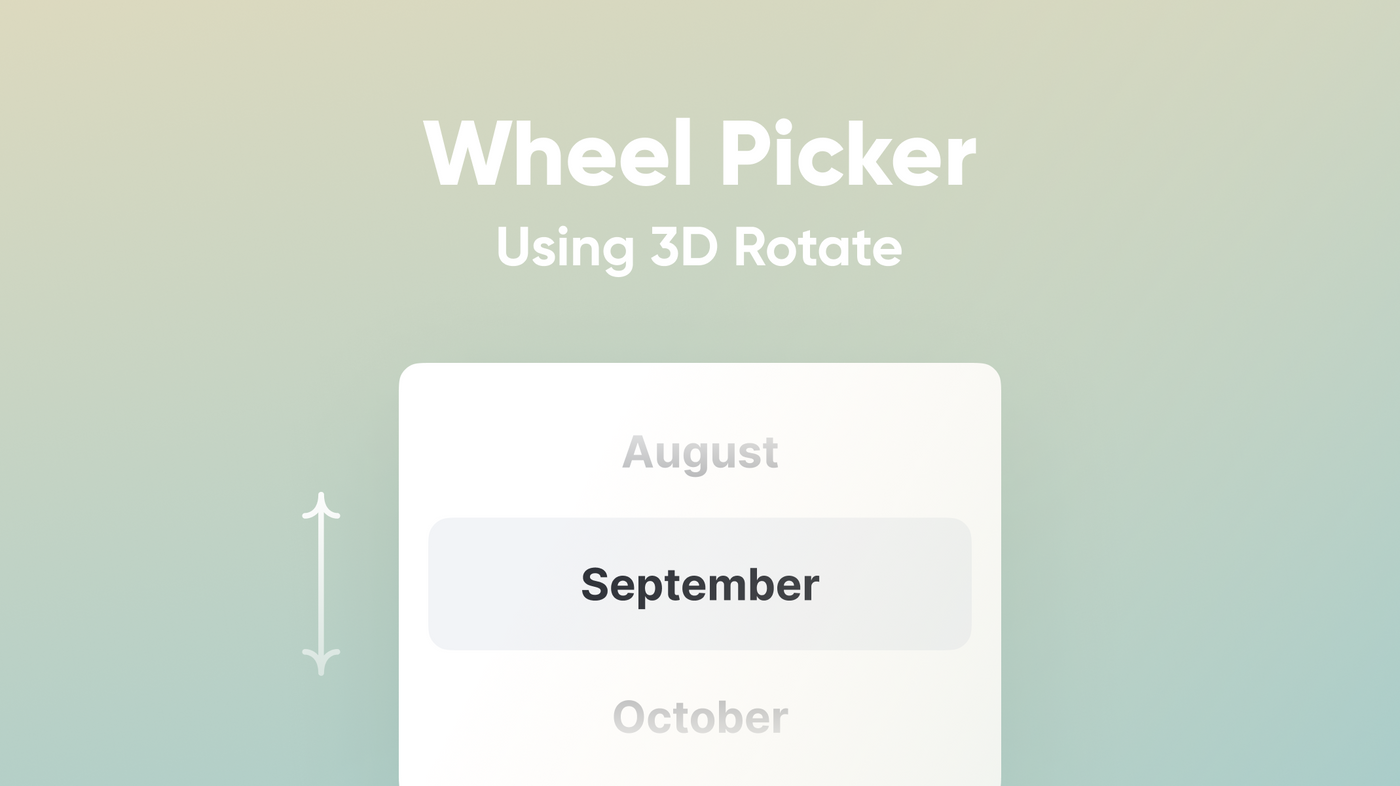
介绍
滚动选择器非常直观且被广泛使用。当您在网页表格中选择出生日期,或者从小列表中选择项目时,常常会用到滚动选择器。您只需在选择器中滚动到需要的项目!
滚动选择器非常易于使用和理解,带来愉快的用户体验!在本文中,您将学习如何使用 ProtoPie 的「联动」和「3D旋转」功能创建滚动选择器,以提供丰富的视觉效果。
您将学到什么
- 使用滑页容器层创建滚动视图
- 通过使用变量获取滚动值
- 使用「联动」和「3D旋转」基于滚动值添加丰富的视觉表现
- 使用「自动加载」设置每个选项的初始旋转角度
最终,您将能够制作出这样的效果!
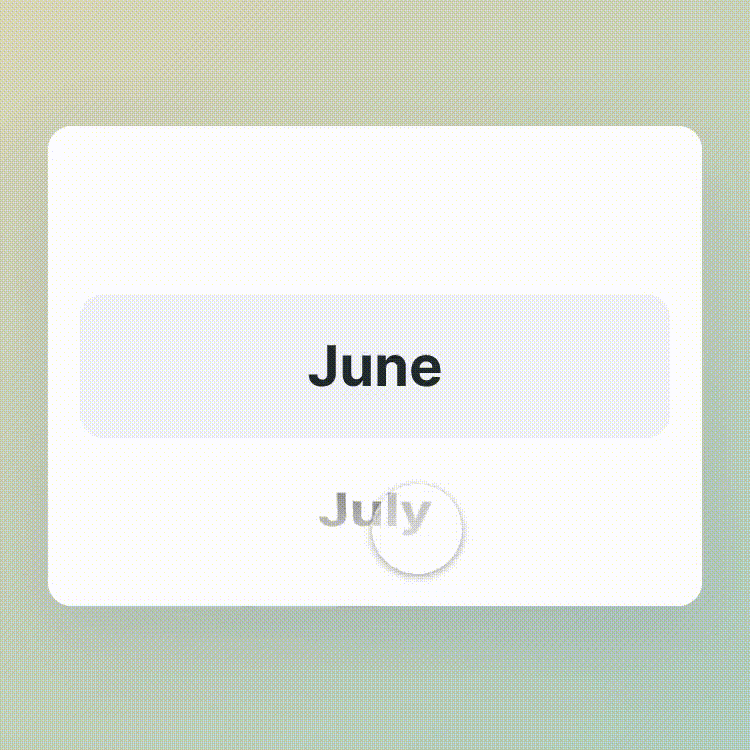
分步说明
1. 使用滑页容器层创建滚动视图
创建一个可滚动的基础组件。
- 添加一个滑页容器层,将其尺寸设置为327 x 216,以覆盖场景中的白色框。为了方便使用,将该容器重命名为 Paging 滑页。
- 选择所有的月份图层,将这些图层拖放到滑页容器层中。这就是一个将在容器内滚动的列表。
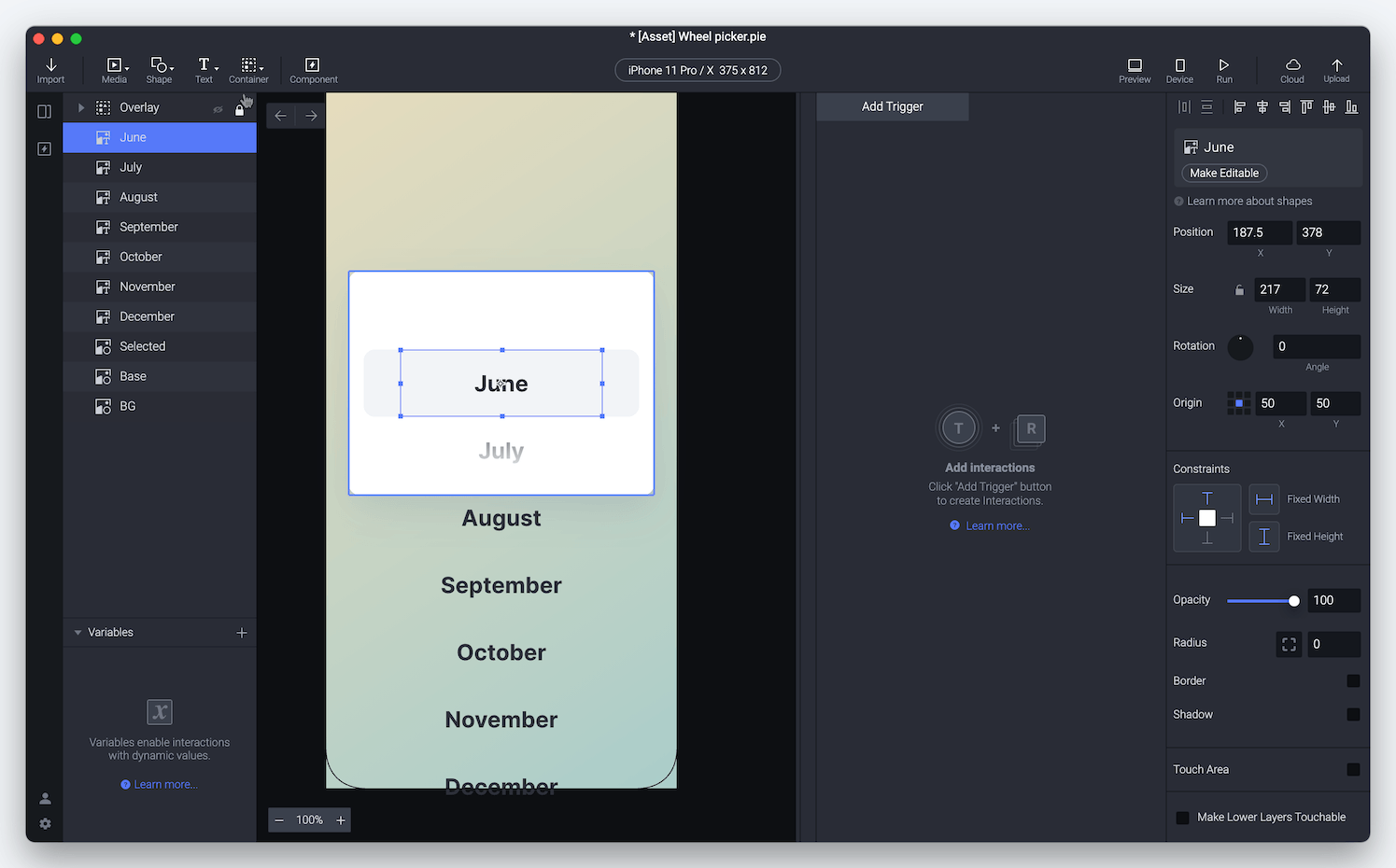
💡 在设置 Paging 滑页容器层容器尺寸时,注意必须将高度设置为216,原因如下:
- 它将在滚动过程中使每个选项在容器中居中显示。每个月份图层的高度为72,在滑页容器层中,同时可以看到三个图层,即3 ✕ 72,所以高度是216。
- 它将成为屏幕上唯一可以被用户滚动触摸的区域。
3. 选择 Paging 滑页容器层容器,在属性面板中更改以下设置。
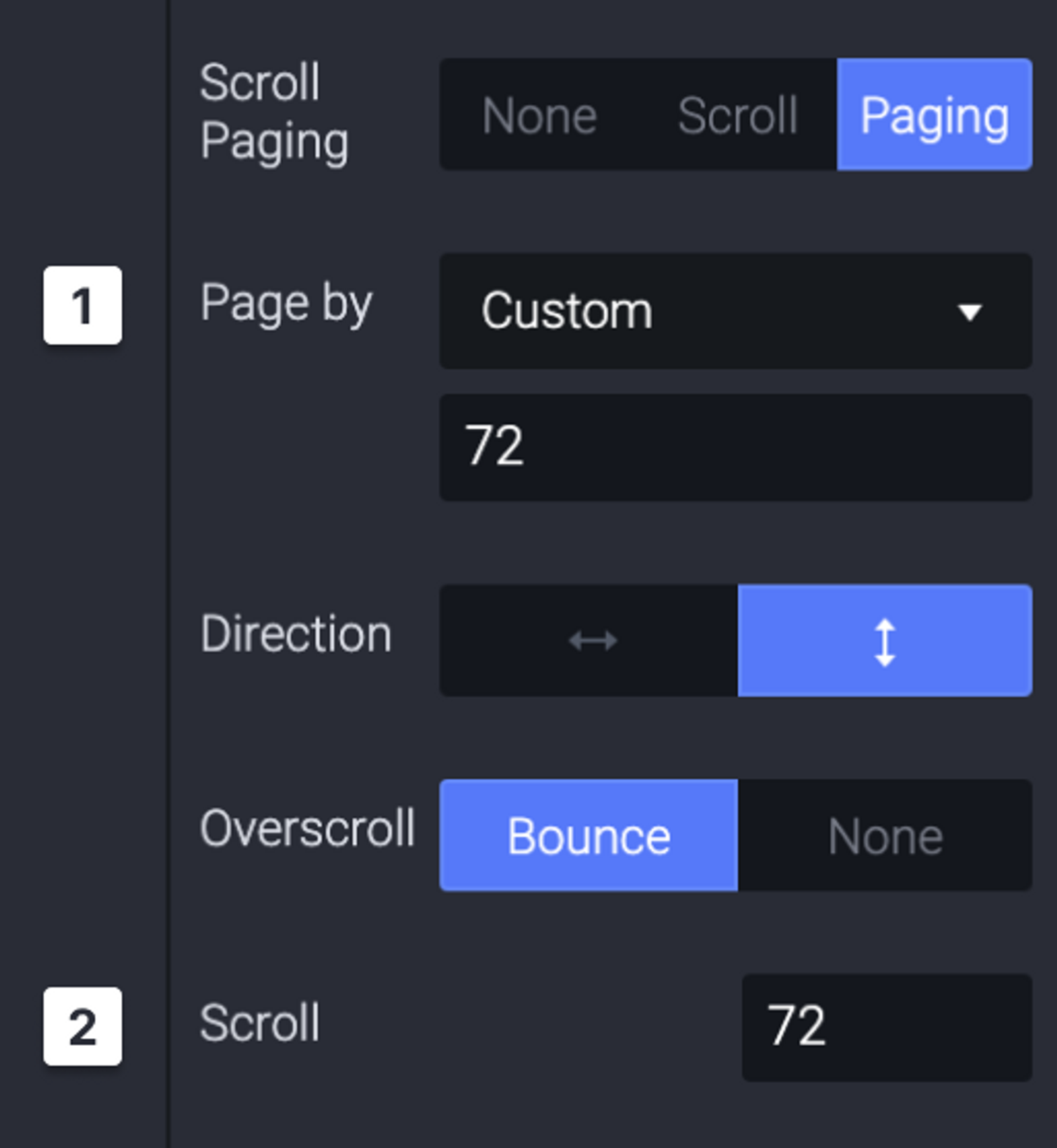
- 将滚页方式从容器层更改为自定义,值设为72。这样做可以使每个滚动间隔(滚页)等于72,直接对应于每个月份图层的高度72。这样一来,就确保了每个月份图层在滚动过长中全完对齐。
- 将滚页至设为72,这样做就会在场景开始时把滚动的数值偏移到72。由于列表中的第一个月份是六月(高度为72),72点的偏移将使第二个选项(七月)显示为选中状态。
4. 在列表的尾部添加一个额外边距,以便最后一项(十二月)可以显示在滚轮的中心。为此添加一个矩形,命名为 Margin 边距。
将 Margin 边距图层放于 Paging 滑页容器层内,并将尺寸设为217 ✕ 72,与其他月份图层相同。这将使十二月出现在中心位置。
此外,将 Margin 边距图层的透明度设置为0,使边距不显示在列表中。
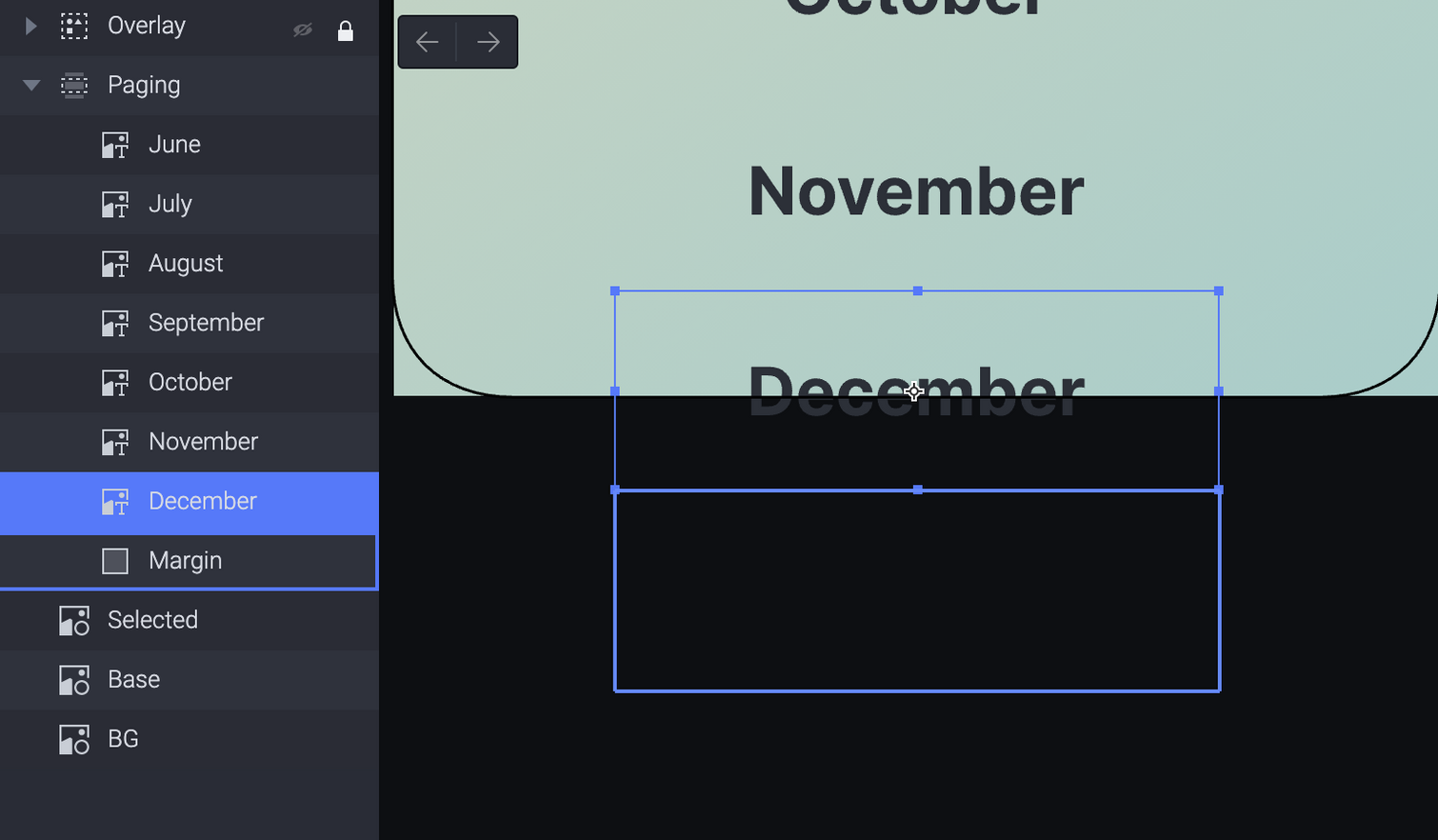
5. 选择 Paging 滑页容器层,并在属性面板中勾选切剪子层。这将隐藏容 器框外的所有内容。
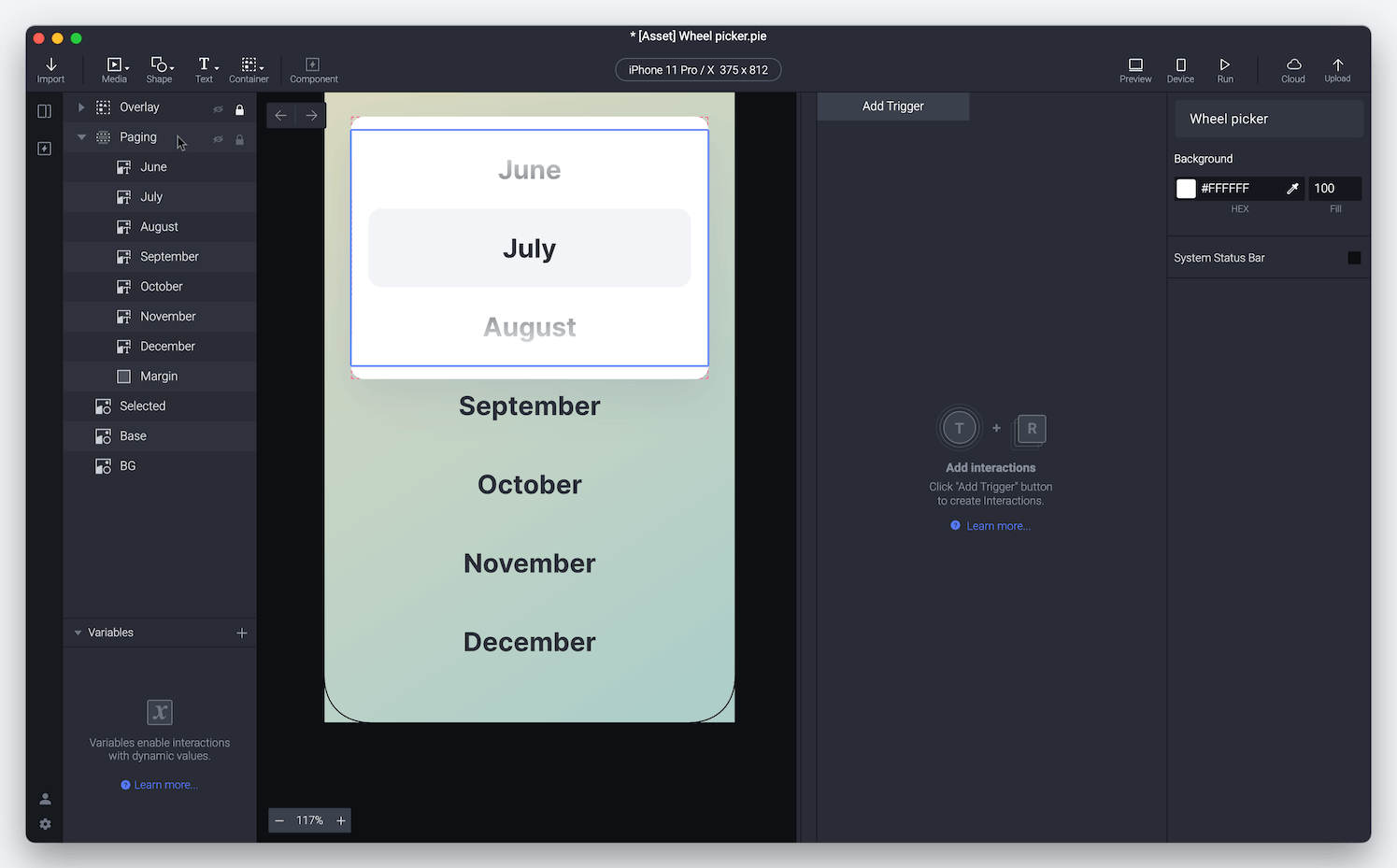
2. 通过使用变量获取滚动值
为了进一步进行交互,需要了解用户滚动列表的距离。为此,将使用一个变量,并让它监听和存储滚动值。以下是具体步骤:
- 创建一个仅适用于当前场景的变量,命名为 Scroll。这里必须添加仅适用于当前场景的变量,因为我们将给该变量设置表达式,而只有适用于当前场景的变量才能设置表达式。
- 选择 Scroll 变量,在属性面板中勾选变量中使用表达式。
- 填入表达式
'Paging'.scrollOffset。Paging指 Paging 滑页容器层容器,scrollOffset指返回其当前的滚动值。
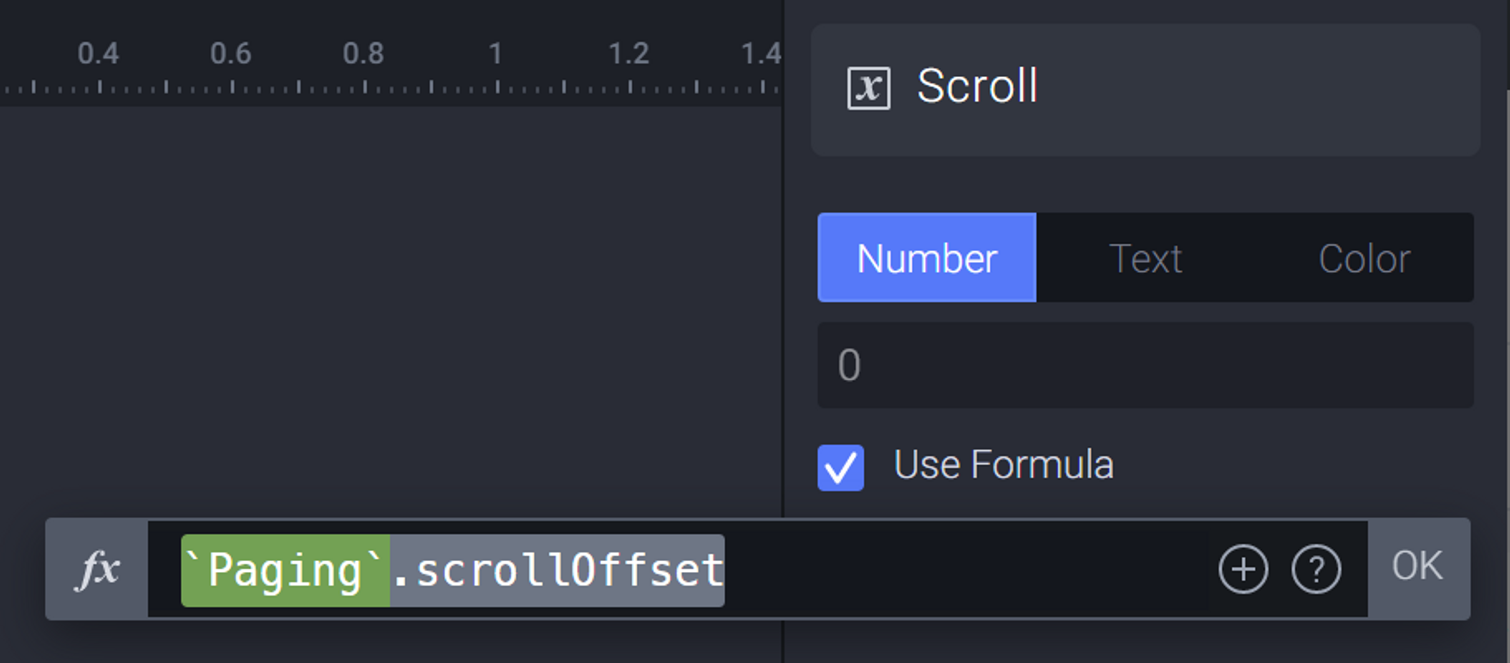
4. 点击变量的调试图标,在预览窗中实时查看变量的值。再次点击调试图标可以在预览窗中隐藏滚动值。
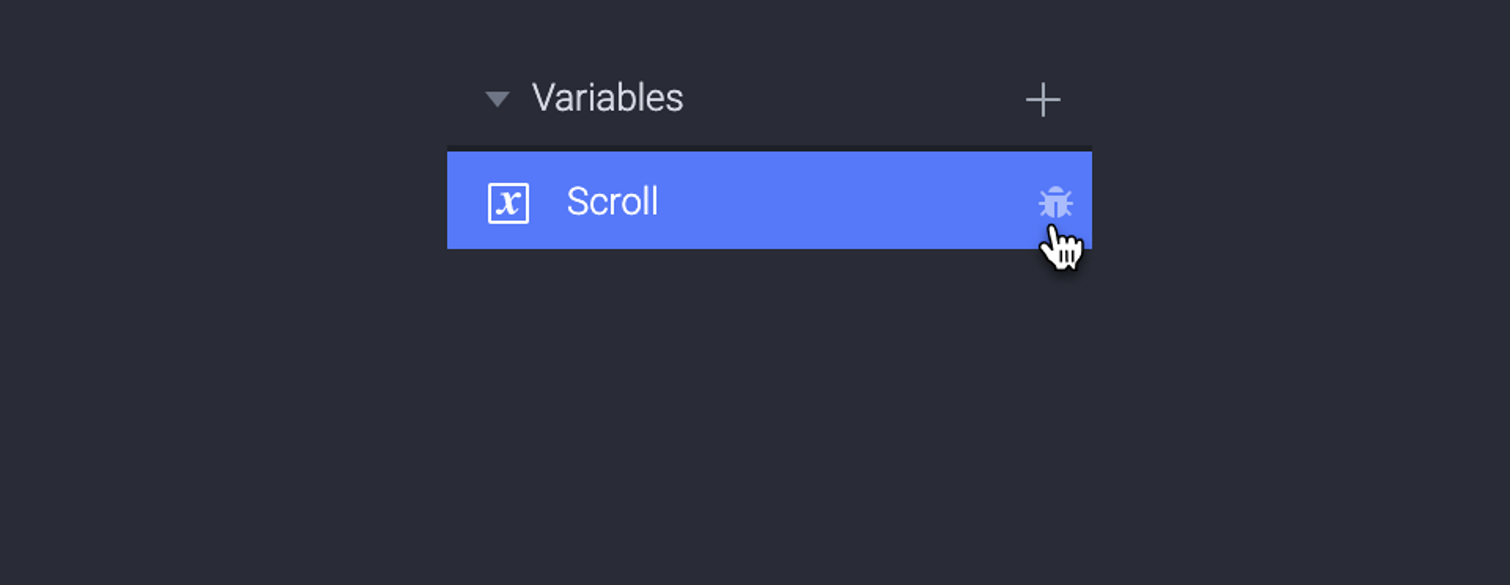
3. 使用「联动」和「3D旋转」基于滚动值添加丰富的视觉表现
这一步是让原型看起来更逼真的秘诀。以下是具体步骤:
- 选择 Paging 滑页容器层容器,添加一个「联动」触发,并在属性面板中将值设置为 Scroll 滚页。
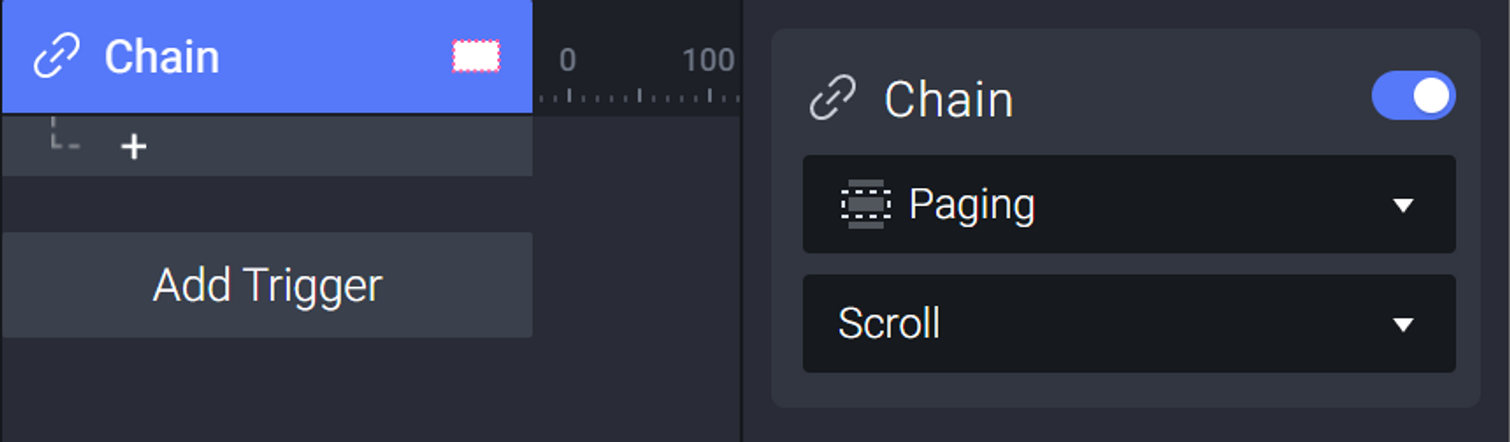
2. 添加一个「3D旋转」反应,对象选择 June 图层。
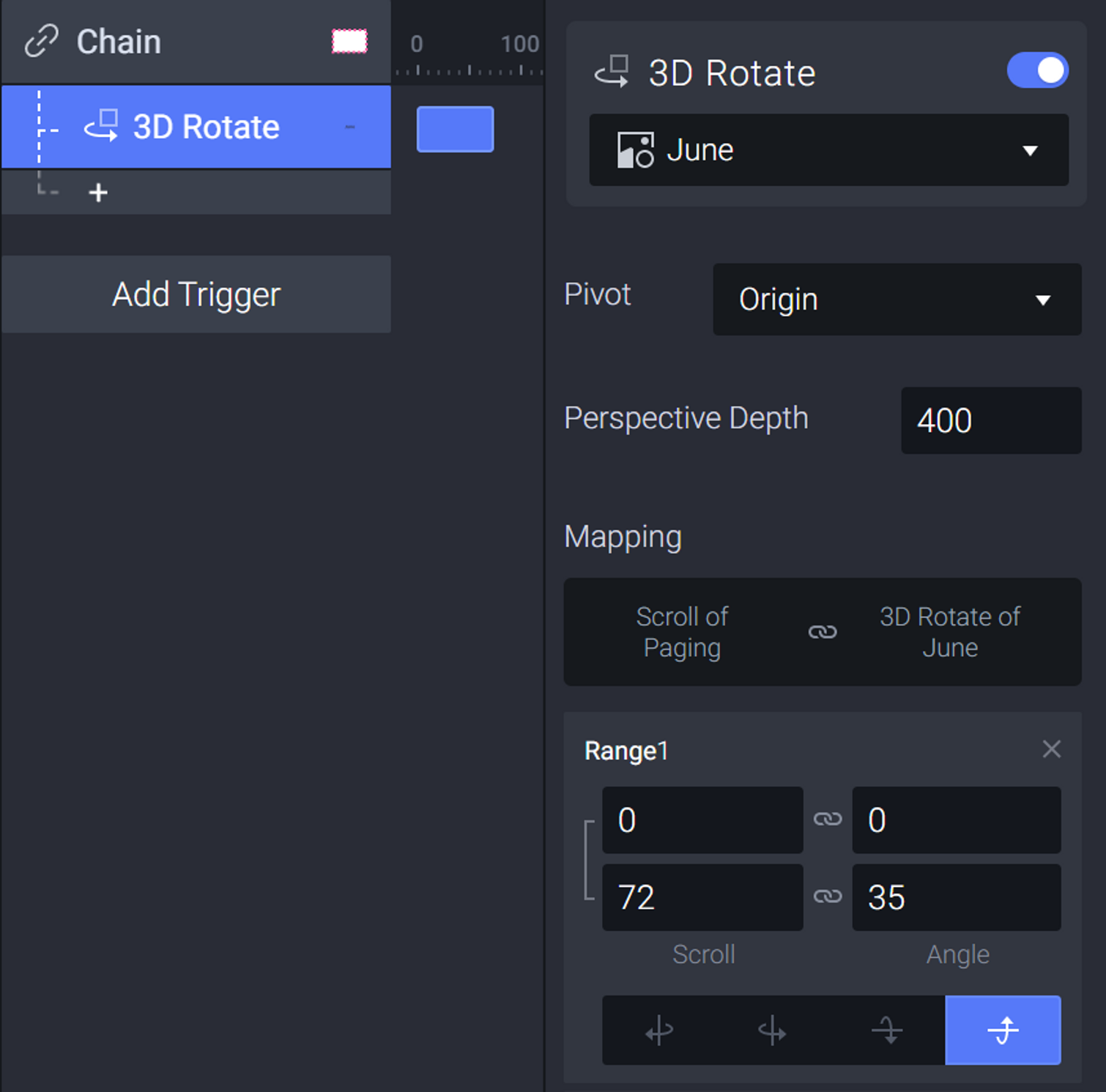
在「3D旋转」反应的属性面板中,使用以下数值:
- 在范围1的起始位置,当 Paging 的滚动值为0时,June 图层的3D旋转角度为0,即保持平面状态。在范围1的结束位置,当将 Paging 滚动到72时,June 图层应该旋转到35度的角度。
- 将旋转方向设置为向上。
这样,当Paging从0滚动到72时,June将从0º逆时针旋转到35º,实现向上旋转的效果。
3. 同上,为 July 图层添加一个「3D旋转」反应。这次需要在 Paging 向上滚动时将图层向上旋转,并在 Paging 向下滚动时将图层向下旋转。为了实现这个效果,将使用两个范围。
- 范围1,设置当 Paging 从0滚动到72时,将 July 图层从-35º旋转到0º。由于这里使用了负角度(-35º),因此将方向设置为向上。
- 范围2,设置当 Paging 从72滚动到144(即72 ✕ 2,,因为 July 是第二个项目),将 July 图层从0º旋转到35º,将方向设置为向上。
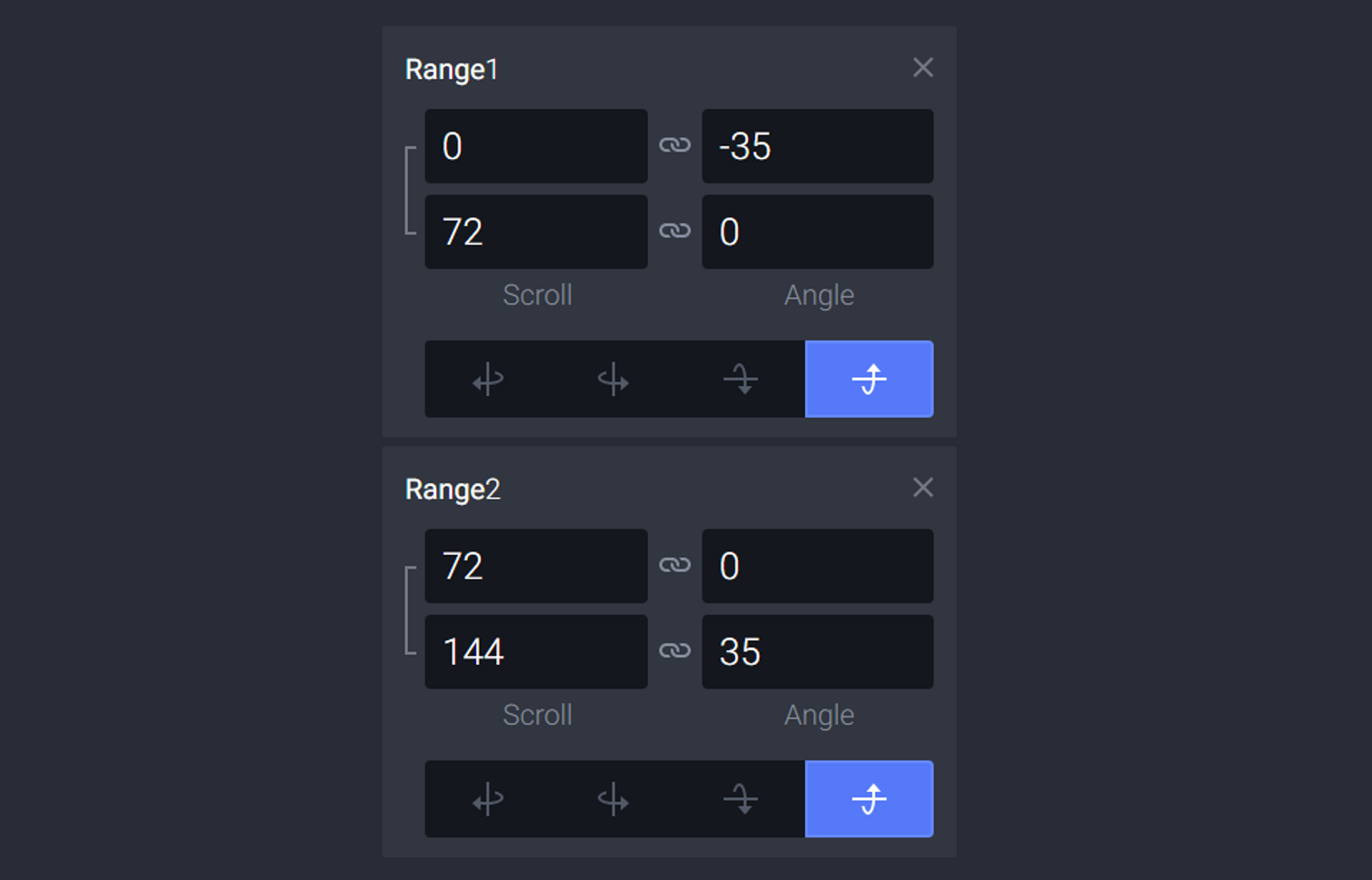
4. 需要对每个月份图层重复此操作。
请查看含交互的源文件 ,确保联动的数值设置正确。
4. 使用「自动加载」设置每个选项的初始旋转角度
正如预览窗所示(或上面的录屏),每个月份图层的旋转角度会在0的位置瞬间发生变化。例如,当September图层首次出现在屏幕上时,可以看到它是从平面状态变为旋转状态。
这是因为上面已经为每个图层定义了特定滚动范围的3D旋转,但当原型开始时,September 等图层位于该范围之外。当它们进入该范围时,3D旋转会立即发生,所以会显得有些突兀。
从视觉上来说,这种效果不太流畅,但是可以很容易地修复!以下是具体步骤:
- 添加一个「自动加载」触发。
- 在「自动加载」触发下添加一个「3D旋转」反应,对象选择 June 图层。将旋转方式更改为旋转至,并将值设置为35,方向为向上。最后,将持续时间设置为0。
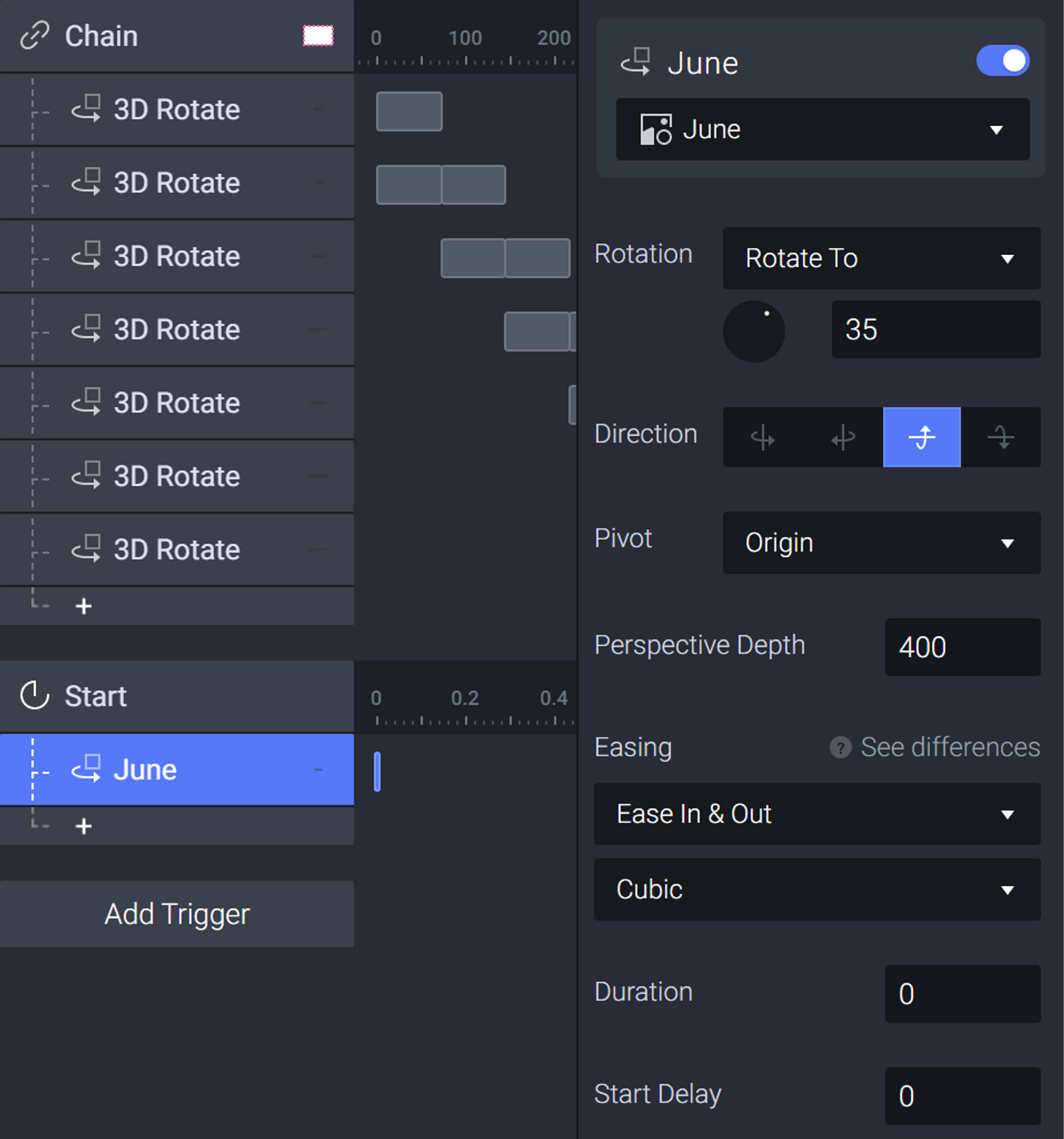
💡 将持续时间设置为0 会在场景开始时立即将图层旋转到35度。我们希望这个效果是及时的,这样用户就不会在场景开始时看到一个动画。
3. July 图层在场景开始时已经处于0角,所以不需要设置开始值。对于 August 图层和之后的每个图层,需要重复以上步骤,只需将旋转至的值设置为 -35。
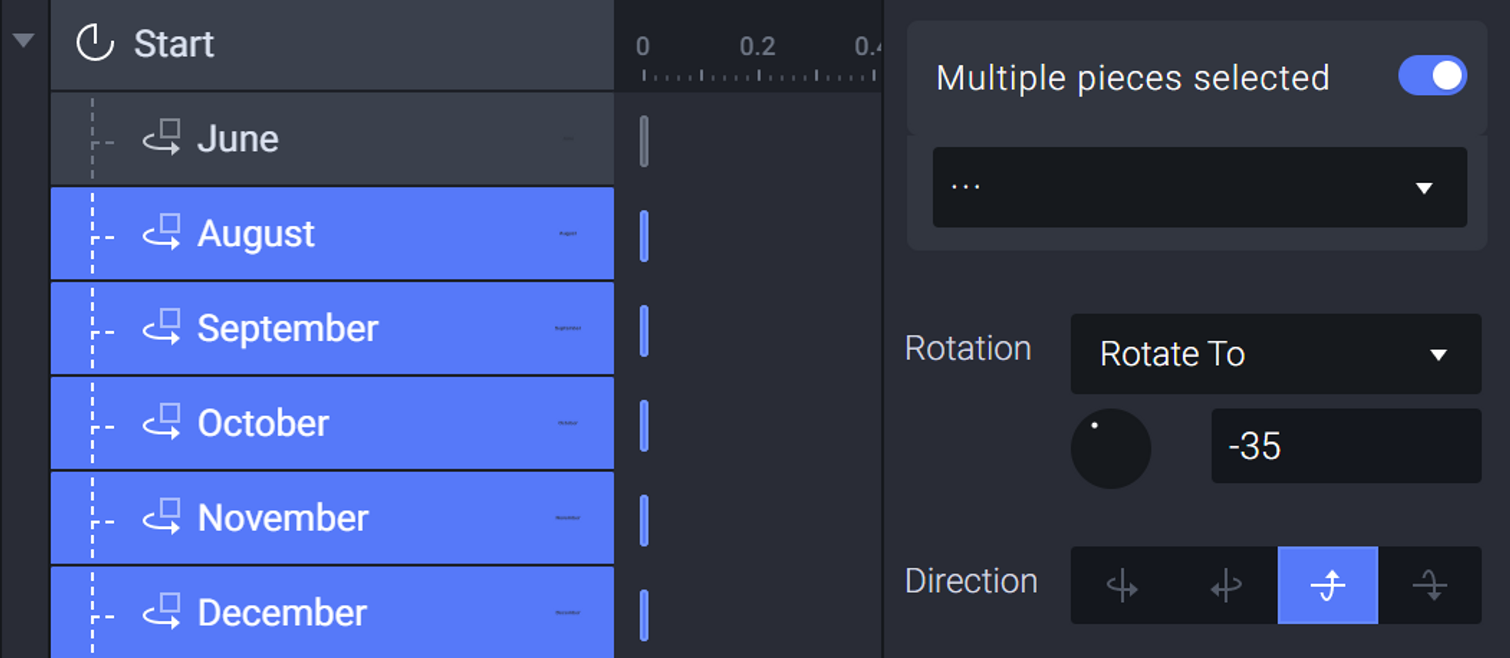
4. 完成了! 打开预览窗测试原型。
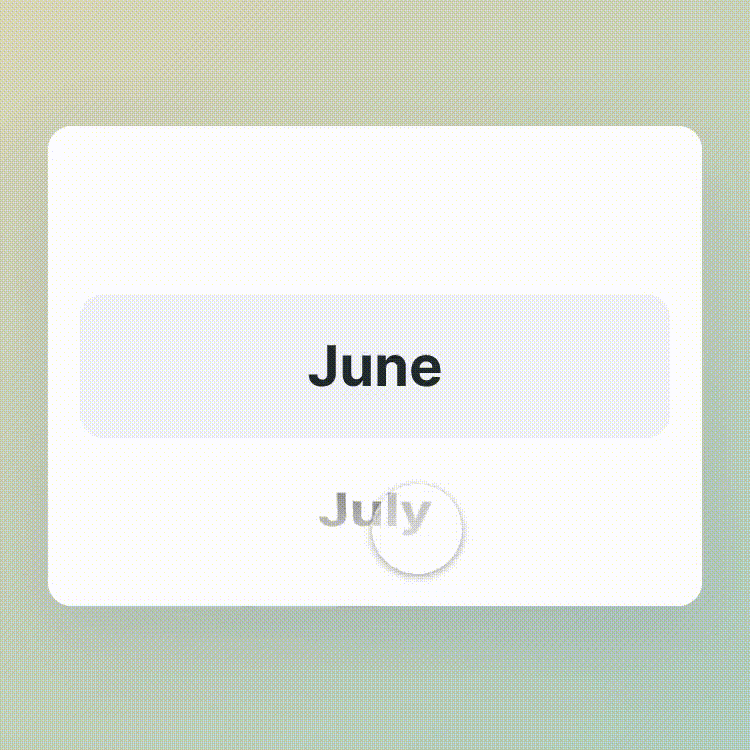
太棒了!
做得好!您已经学会了如何创建滑页容器层,并通过使用变量设置其初始值和实时滚动值。您还学会了如何使用「联动」触发和「3D旋转」反应来应对滚动值。最后,还学会了使用「自动加载」触发来设置场景以及它所带来的效果。
恭喜您,已经完成了本节教程的学习,对ProtoPie 功能的掌握又更近一步!欢迎扫码加入ProtoPie 官方 QQ用户交流群 (69980214),和各行各业UI/UX设计师讨论如何用ProtoPie 提高工作效率,一起互相帮助解决问题吧。